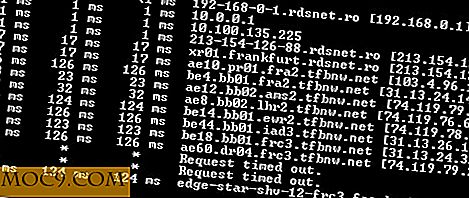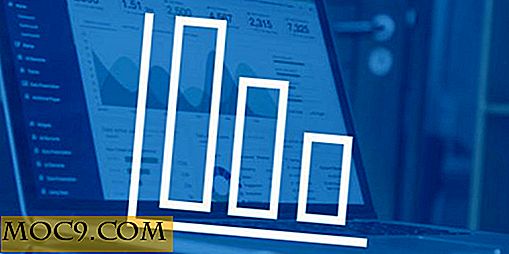Hoe u gebruik kunt maken van de geavanceerde zoekfuncties van Google voor betere zoekresultaten
Als u veel googelt, loopt u mogelijk tegen bepaalde beperkingen van de zoekmachine aan. Hoe krachtig het ook is, soms doet het niet waar je op hoopt. Gelukkig kunt u deze geavanceerde zoekfuncties een beetje directer gebruiken met Google.
Geavanceerd zoeken gebruiken

Naast de normale google.com-zoekinterface biedt Google ook een enigszins verborgen geavanceerde zoekfunctie. Hier kunt u een groot aantal hyperspecifieke zoektermen invoeren of zoekopdrachten beperken op kenmerken die niet beschikbaar zijn via de reguliere zoekinterface. Dit maakt het uitvoeren van een zoekopdracht in Booleaanse stijl een beetje eenvoudiger en geeft u ook een directere interface als u uw Google-zoekbalkhacks vergeet.
Maar waar is het goed voor? Hier zijn enkele mogelijke use-cases om u een idee te geven van hoe krachtig Google's geavanceerde zoekopdracht kan zijn.
Hoewel je bijna al deze zoekopdrachten kunt uitvoeren via de zoekbalk en de begeleidende opties, kun je dankzij de geavanceerde zoekactie een beetje gemakkelijker werken als je Google-fu is verroest.
Vind snel academische resultaten
Het is verbazingwekkend dat vrijwel alle kennis van de wereld toegankelijk is via een enkele website. Het kan echter ook frustrerend zijn wanneer je door alle kennis van de wereld moet kijken om te vinden wat je zoekt. Om uw resultaten af te slanken, kunt u de geavanceerde zoekfunctie van Google gebruiken om uw eigen versie van Google Scholar te rollen.
Als voorbeeld ga ik op zoek naar wetenschappelijke artikelen over Klein-flessen, mijn favoriete niet-richtbare oppervlak.
Eerst typ ik mijn zoekterm in. Ik heb het veld gebruikt voor 'dit exacte woord of zin' om resultaten te filteren die alleen een van de twee woorden bevatten.

Laten we de resultaten beperken tot het Engels, omdat ik eentalig ben.

Ik wil alleen academische artikelen, dus ik zal mijn domein beperken tot ".edu".

Door onze zoektocht naar paginatitels te beperken, blijft onze pool klein, inclusief alleen resultaten voor academische papers die de woorden "Klein bottle" in de titel hebben.

Laten we tot slot onze zoektocht beperken tot PDF's, aangezien het meeste publiek toegankelijke academische onderzoek via PDF wordt gepubliceerd.

Ten slotte klik ik op "Geavanceerd zoeken" om mijn zoekopdracht in te dienen. De zoekopdracht levert een aantal uitstekende bronnen op die ik kan verkennen.

Zoeken naar afbeeldingen op grootte, inhoud en gebruiksrechten
Naast de geavanceerde zoekfunctie van Google die het op tekst gebaseerde internet crawlt, biedt Google dezelfde reeks geavanceerde zoekhulpmiddelen voor afbeeldingsspecifieke zoekopdrachten. Ze hebben ook een paar nuttige beeldspecifieke parameters toegevoegd, die we hieronder zullen bekijken.
Laten we bijvoorbeeld zeggen dat ik op zoek ben naar afbeeldingen om een blogpost te illustreren. Voor mijn hypothetische bericht probeer ik een foto te vinden van een computer of tablet die geen Mac is.

Ik weet dat ik een afbeelding in kleur wil, dus ik zal dat selecteren.

Ik heb ook iets nodig dat redelijk groot is, dus ik zal de grootte op minimaal 640 × 480 zetten.

Het gebruik van een JPG maakt mijn leven een beetje makkelijker, dus daar zal ik ook voor filteren.

Ik wil echter niet alleen maar een JPG, ik wil specifiek een foto.

Ik heb ook inhoud nodig die ik wettelijk mag gebruiken.

Zodra ik al mijn parameters heb ingesteld, klik ik op Geavanceerd zoeken om mijn zoekopdracht in te dienen.
Zoals u kunt zien, is het niet perfect, maar dit is de fout van mensen die keywording van hun afbeeldingen maken in plaats van Google zelf. Je ziet een resultaat dat duidelijk een Mac is in de eerste regel.

Gelukkig heeft mijn beperkte zoekopdracht me het perfecte beeld gegeven in de eerste paar resultaten.

Zoeken naar videotutorials
Hoewel ik veel weet over computers, heeft de software After Effects van After Effects van Adobe mij altijd veel moeite gedaan. Helaas is de native search van YouTube niet zo handig om het type tutorialvideo te vinden dat ik wil. Om dit te omzeilen, gebruik ik de geavanceerde videozoekfunctie van Google.
Ik ben op zoek naar een zelfstudie bij After Effects die me leert hoe ik een achtergrond kan intoetsen tegen een groen scherm. Ik wil geen beoordelingen zien en ik wil zoeken naar de vele woorden die mensen online gebruiken voor 'hoe kan ik'. Zoals je ziet, heb ik "how to" tussen aanhalingstekens geplaatst om die uitdrukking als een enkele zoekterm te behandelen.

Hoewel de meeste populaire YouTube-video's in het Engels zijn, geef ik dit toch op.

Ik wil niet iets te kort of te lang, dus ik kies een gemiddelde lengte.

Omdat ik de nieuwste versie van After Effects heb, wil ik geen video die te oud is.

De meeste resultaten zullen echter van YouTube komen, maar laten we onze zoekopdracht beperken om uitbijters te voorkomen.

Nu ik al mijn parameters heb ingevoerd, klik ik op Geavanceerd zoeken om mijn vraag in te dienen.
En ik heb een geweldige lijst met video's bedacht die (hopelijk) me helpen mijn groene scherm goed te laten werken.

Conclusie
Of u nu op zoek bent naar tekst, afbeeldingen of video, met de geavanceerde zoekhulpmiddelen van Google vindt u sneller waarnaar u op zoek bent.